
V Line
241V8/242V8
www.philips.com/welcome
DE Bedienungsanleitung 1
Kundendienst und Garantie 22
Problemlösung und
häug gestellte Fragen 26

Inhalt
1. Wichtig ............................................ 1
1.1 Sicherheitsmaßnahmen und
Wartung ........................................... 1
1.2 Hinweise zur Notation ................ 4
1.3 Geräte und
Verpackungsmaterialien richtig
entsorgen ....................................... 5
2. Monitor einrichten ...................... 6
2.1 Installation ..................................... 6
2.2 Monitor bedienen .......................8
2.3 Ständer und Basis abnehmen .10
3. Bildoptimierung .......................... 12
3.1 SmartImage ..................................12
3.2 SmartContrast .............................. 13
4. Adaptive Sync .............................14
5. Technische Daten ....................... 15
5.1 Auösung und Vorgabemodi ...19
6. Energieverwaltung ....................20
7. Kundendienst und Garantie ... 22
7.1 Philips-Richtlinien zu
Flachbildschirm-Pixeldefekten...
22
7.2 Kundendienst und Garantie ...25
8. Problemlösung und häug
gestellte Fragen ......................... 26
8.1 Problemlösung ...........................26
8.2 Allgemeine häug gestellte
Fragen ........................................... 28

1. Wichtig
1. Wichtig
Diese elektronische
Bedienungsanleitung richtet sich an
jeden Benutzer des Philips-Monitors.
Nehmen Sie sich zum Studium dieser
Bedienungsanleitung etwas Zeit, bevor
Sie Ihren neuen Monitor benutzen.
Die Anleitung enthält wichtige
Informationen und Hinweise zum
Betrieb ihres Monitors.
Die Garantie der Firma Philips
ndet dann Anwendung, wenn
der Artikel ordnungsgemäß für
dessen beabsichtigten Gebrauch
benutzt wurde und zwar gemäß der
Bedienungsanleitung und nach Vorlage
der ursprünglichen Rechnung oder des
Kassenbons, auf dem das Kaufdatum,
der Name des Händlers sowie die
Modell- und Herstellungsnummer des
Artikels aufgeführt sind.
1.1 Sicherheitsmaßnahmen und
Wartung
Warnungen
Der Einsatz von Bedienelementen,
Einstellungen und Vorgehensweisen,
die nicht in dieser Dokumentation
erwähnt und empfohlen werden, kann zu
Stromschlägen und weiteren elektrischen
und mechanischen Gefährdungen führen.
Vor dem Anschließen und Benutzen
des Computermonitors die folgenden
Anweisungen lesen und befolgen:
Übermäßiger Schalldruck von Ohrhörern
bzw. Kopfhörern kann einen Hörverlust
bewirken. Eine Einstellung des
Equalizers auf Maximalwerte erhöht die
Ausgangsspannung am Ohrhörer- bzw.
Kopfhörerausgang und damit auch den
Schalldruckpegel.
Bedienung
• Bitte setzen Sie den Monitor
keinem direkten Sonnenlicht, sehr
hellem Kunstlicht oder anderen
Wärmequellen aus. Längere
Aussetzung derartiger Umgebungen
kann eine Verfärbung sowie
Schäden am Monitor verursachen.
• Es darf kein Öl mit dem Display in
Berührung kommen. Öl kann die
Kunststoffabdeckung des Displays
beschädigen und die Garantie
ungültig werden lassen.
• Entfernen Sie alle Gegenstände,
die ggf. in die Belüftungsöffnungen
fallen oder die adäquate Kühlung
der Monitor-Elektronik behindern
könnten.
• Die Belüftungsöffnungen des
Gehäuses dürfen niemals abgedeckt
werden.
• Vergewissern Sie sich bei der
Aufstellung des Monitors, dass
Netzstecker und Steckdose leicht
erreichbar sind.
• Wenn der Monitor durch Ziehen des
Netzsteckers ausgeschaltet wird,
warten Sie 6 Sekunden, bevor Sie
den Netzstecker wieder anschließen,
um den Normalbetrieb wieder
aufzunehmen.
• Achten Sie darauf, ausnahmslos
das von Philips mitgelieferte
zulässige Netzkabel zu benutzen.
Wenn Ihr Netzkabel fehlt, nehmen
Sie bitte Kontakt mit Ihrem
örtlichen Kundencenter auf.
(Bitte beachten Sie die in der
Anleitung zu Richtlinien- und
Serviceinformationen aufgelisteten
Servicekontaktinformationen.)
• Betreiben Sie das Gerät mit der
angegebenen Stromversorgung.
Achten Sie darauf, den Monitor
nur mit der angegebenen
Stromversorgung zu betreiben.
1

1. Wichtig
Eine falsche Spannung kann zu
Fehlfunktionen und Brand oder
Stromschlag führen.
• Schützen Sie das Kabel. Ziehen
oder biegen Sie Netzkabel und
Signalkabel nicht. Stellen Sie weder
den Monitor noch andere schwere
Gegenstände auf die Kabel. Bei
Beschädigung der Kabel drohen
Brand- und Stromschlaggefahr.
• Setzen Sie den Monitor im Betrieb
keinen starken Vibrationen und
Erschütterungen aus.
• Zur Vermeidung möglicher Schäden,
bspw. dass sich der Bildschirm von
der Blende löst, darf der Monitor um
nicht mehr als -5 Grad nach unten
geneigt werden. Wenn der maximale
Winkel von -5 Grad beim Neigen
nach unten überschritten wird, fällt
der daraus resultierende Schaden
am Monitor nicht unter die Garantie.
• Der LCD-Monitor darf während des
Betriebs oder Transports keinen
Stößen oder Schlägen ausgesetzt
und nicht fallen gelassen werden.
• Eine übermäßige Benutzung kann
Ihre Augen überanstrengen. Es ist
besser, häufiger kurze Pausen als
seltener lange Pausen zu machen.
Machen Sie beispielsweise lieber
alle 50 bis 60 Minuten eine 5- bis
10-minütige Pause als alle zwei
Stunden eine 15-minütige Pause.
Versuchen Sie mit Hilfe folgender
Maßnahmen, eine Überanstrengung
Ihrer Augen bei langer
Bildschirmarbeit zu verhindern:
• Konzentrieren Sie sich nach
langer Fokussierung des
Bildschirms auf Gegenstände in
unterschiedlichen Entfernungen.
• Blinzeln Sie bewusst während der
Arbeit.
• Entspannen Sie Ihre Augen,
indem Sie sie schließen und
sanft mit ihnen rollen.
• Richten Sie Ihren Bildschirm
auf eine geeignete und einen
geeigneten Winkel entsprechend
Ihrer Körpergröße aus.
• Passen Sie Helligkeit und Kontrast
auf geeignete Werte an.
• Passen Sie die
Umgebungsbeleuchtung in etwa
auf die Bildschirmhelligkeit an.
Vermeiden Sie fluoreszierendes
Licht und Oberflächen, die nicht
allzu viel Licht reflektieren.
• Wenden Sie sich an einen Arzt,
falls Ihre Symptome nicht
nachlassen.
Instandhaltung
• Üben Sie keinen starken Druck auf
das Monitorpanel aus; andernfalls
kann Ihr LCD-Monitor beschädigt
werden. Wenn Sie Ihren Monitor
umstellen wollen, fassen Sie ihn an
der Außenseite an; Sie dürfen den
Monitor niemals mit Ihrer Hand oder
Ihren Fingern auf dem LCD-Panel
hochheben.
• Reinigungslösungen auf Ölbasis
können die Kunststoffabdeckung
des Displays beschädigen und die
Garantie ungültig werden lassen.
• Wenn Sie den Monitor längere Zeit
nicht benutzen, ziehen Sie das
Netzkabel.
• Auch zur Reinigung des Monitors
mit einem leicht angefeuchteten
Tuch ziehen Sie erst das Netzkabel.
Wenn der Bildschirm ausgeschaltet
ist kann er mit einem trockenen
Tuch abgewischt werden. Benutzen
Sie zur Reinigung Ihres Monitors
jedoch niemals organische
Lösemittel, wie z. B. Alkohol
oder Reinigungsflüssigkeiten auf
Ammoniakbasis.
• Zur Vermeidung des Risikos eines
elektrischen Schlags oder einer
dauerhaften Beschädigung des
2

1. Wichtig
Gerätes muss der Monitor vor Staub,
Regen, Wasser oder einer zu hohen
Luftfeuchtigkeit geschützt werden.
• Sollte der Monitor nass werden,
wischen Sie ihn so schnell wie
möglich mit einem trockenen Tuch
ab.
• Sollten Fremdkörper oder Wasser in
Ihren Monitor eindringen, schalten
Sie das Gerät umgehend aus und
ziehen das Netzkabel. Entfernen Sie
dann den Fremdkörper bzw. das
Wasser und lassen Sie den Monitor
vom Kundendienst überprüfen.
• Lagern Sie den Monitor nicht an
Orten, an denen er Hitze, direkter
Sonneneinstrahlung oder extrem
niedrigen Temperaturen ausgesetzt
ist.
• Um die optimale Betriebsleistung
und Lebensdauer Ihres Monitors
zu gewährleisten, benutzen
Sie den Monitor bitte in einer
Betriebsumgebung, die innerhalb
des folgenden Temperatur- und
Feuchtigkeitsbereichs liegt.
• Temperatur: 0-40°C 32-104°F
• Feuchtigkeit: 20 - 80 % relative
Luftfeuchtigkeit
Wichtige Informationen zu
eingebrannten Bildern/Geisterbildern
• Aktivieren Sie grundsätzlich einen
bewegten Bildschirmschoner, wenn
Sie Ihren Monitor verlassen. Achten
Sie grundsätzlich darauf, dass das
Bild bei der Anzeige statischer
Inhalte von Zeit zu Zeit gewechselt
wird – zum Beispiel durch einen
passenden Bildschirmschoner. Die
über längere Zeit ununterbrochene
Anzeige von unbewegten, statischen
Bildern kann zu „eingebrannten“
Bildern führen, die man auch
„Nachbilder“ oder „Geisterbilder“
nennt.
• Solche „Geisterbilder“, „Nachbilder“
oder „eingebrannten“ Bilder zählen
zu den bekannten Phänomenen
der LCD-Panel-Technologie. In
den meisten Fällen verschwinden
solche „Geisterbilder“, „Nachbilder“
oder „eingebrannten“ Bilder bei
abgeschaltetem Gerät im Laufe der
Zeit von selbst.
Warnung
Wenn Sie keinen Bildschirmschoner
oder eine Anwendung zur regelmäßigen
Aktualisierung des Bildschirminhaltes
aktivieren, kann dies „eingebrannte
Bilder“, „Nachbilder“ oder
„Geisterbilder“ erzeugen, die nicht mehr
verschwinden und nicht reparabel sind.
Solche Schäden werden nicht durch die
Garantie abgedeckt.
Service
• Das Gehäuse darf nur von quali-
zierten Service-Technikern geönet
werden.
• Sollten Sie zur Reparatur oder zum
Ein- oder Zusammenbau Dokumente benötigen, nehmen Sie
bitte Kontakt mit Ihrem örtlichen
Kundendienst-Center auf. (Bitte
beachten Sie die in der Anleitung
zu Richtlinien- und Serviceinformationen aufgelisteten Servicekontaktinformationen.)
• Hinweise zum Transport und Ver-
sand nden Sie in den „Technischen
Da ten“.
• Lassen Sie Ihren Monitor niemals in
einem der direkten Sonneneinstrahlung ausgesetzten Auto/Koerraum
zurück.
Hinweis
Sollte der Monitor nicht normal
funktionieren oder sollten Sie
nicht genau wissen, was Sie zu
tun haben, nachdem die in dem
vorliegenden Handbuch enthaltenen
Bedienungsanweisungen befolgt
wurden, ziehen Sie bitte einen
Kundendienst-Techniker zu Rate.
3

1. Wichtig
1.2 Hinweise zur Notation
In den folgenden Unterabschnitten wird
die Notation erläutert, die in diesem
Dokument verwendet wurde.
Anmerkungen, Vorsichtshinweise und
Warnungen
In diesem Handbuch können Abschnitte
entweder fett oder kursiv gedruckt und
mit einem Symbol versehen sein. Diese
Textabschnitte enthalten Anmerkungen,
Vorsichtshinweise oder Warnungen. Sie
werden wie folgt eingesetzt:
Anmerkung
Dieses Symbol weist auf wichtige
Informationen und Tipps hin, mit
denen Sie Ihr Computersystem besser
einsetzen können.
Vorsicht
Dieses Symbol verweist auf
Informationen darüber, wie entweder
eventuelle Schäden an der Hardware
oder Datenverlust vermieden werden
können.
Warnung
Dieses Symbol weist auf mögliche
Verletzungsgefahren hin, und gibt an,
wie diese vermieden werden können.
Es können auch andere Warnungen
in anderen Formaten angezeigt
werden, die nicht mit einem Symbol
versehen sind. In solchen Fällen ist die
spezische Darstellung der Warnung
behördlich vorgeschrieben.
4

1. Wichtig
1.3 Geräte und
Verpackungsmaterialien
richtig entsorgen
Elektrische und elektronische Altgeräte
Diese Kennzeichnung am Produkt oder
an seiner Verpackung signalisiert, dass
dieses Produkt gemäß europäischer
Direktive 2012/19/EU zur Handhabung
elektrischer und elektronischer Altgeräte nicht mit dem regulären Hausmüll
entsorgt werden darf. Sie müssen dieses
Gerät zu einer speziellen Sammelstelle
für elektrische und elektronische Altgeräte bringen. Ihre Stadtverwaltung, Ihr
örtliches Entsorgungsunternehmen oder
der Händler, bei dem Sie das Produkt
erworben haben, informieren Sie gerne
über geeignete Sammelstellen für elektrische und elektronische Altgeräte in
Ihrer Nähe.
Ihr neuer Monitor enthält Rohstoe, die
recycelt und wiederverwendet werden
können. Das Gerät kann von spezialisierten Unternehmen sachgerecht recycelt werden; so können möglichst viele
Materialien wiederverwertet werden,
während nur ein geringer Teil entsorgt
werden muss.
Wir haben auf sämtliches unnötiges Verpackungsmaterial verzichtet und dafür
gesorgt, dass sich die Verpackung leicht
in einzelne Materialien trennen lässt.
Ihr Vertriebsrepräsentant informiert Sie
gerne über örtliche Regelungen zur richtigen Entsorgung Ihres alten Monitors
und der Verpackung.
Hinweise zu Rücknahme und Recycling
Philips verfolgt technisch und ökonomisch sinnvolle Ziele zur Optimierung
der Umweltverträglichkeit ihrer Produkte, Dienste und Aktivitäten.
Von der Planung über das Design bis hin
zur Produktion legt Philips größten Wert
darauf, Produkte herzustellen, die problemlos recycelt werden können. Bei
Philips geht es bei der Behandlung von
Altgeräten vorrangig darum, möglichst
an landesweiten Rücknahmeinitiativen
und Recyclingsprogrammen mitzuwirken – vorzugsweise in Zusammenarbeit
mit Mitbewerbern –, in deren Rahmen
sämtliche Materialien (Produkte und
zugehöriges Verpackungsmaterial) in
Harmonie mit Umweltschutzgesetzen
und Rücknahmeprogrammen von Vertragsunternehmen recycelt werden.
Ihr Anzeigegerät wurde aus hochwertigen Materialien und Komponenten
gefertigt, die recycelt und wiederverwendet werden können.
Wenn Sie mehr über unser
Recyclingprogramm erfahren möchten,
besuchen Sie bitte: http://www.philips.
com/a-w/about/sustainability.html
5
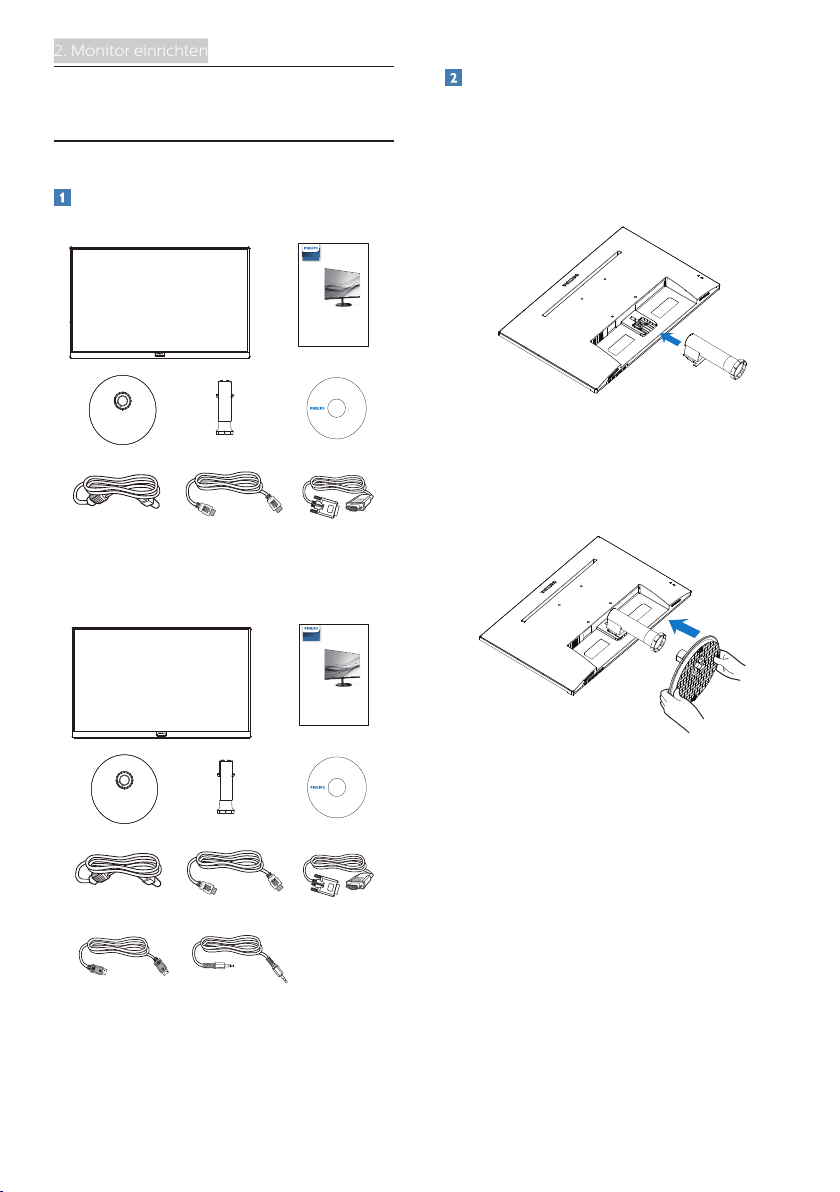
2. Monitor einrichten
2. Monitor einrichten
* VGA
Power
*CD
2
0
2
0
©
T
O
P
V
i
c
t
o
r
y
I
n
v
e
s
t
m
e
n
t
s
L
t
d
.
A
l
l
r
i
g
h
t
s
r
e
s
e
r
v
e
d
.
U
n
a
u
t
h
o
r
i
z
e
d
d
u
p
l
i
c
a
t
i
o
n
i
s
a
v
i
o
l
a
t
i
o
n
o
f
a
p
p
l
i
c
a
b
l
e
l
a
w
s
.
M
a
d
e
a
n
d
p
r
i
n
t
e
d
i
n
C
h
i
n
a
.
V
e
r
s
i
o
n
This product has been manufactured by and is
sold under the responsibility of Top Victory
Investments Ltd., and Top Victory Investments
Ltd. is the warrantor in relation to this product.
Philips and the Philips Shield Emblem are
registered trademarks of Koninklijke Philips N.V.
and are used under license.
Contents:
Drivers
User’s Manual
User’s Manual
www.philips.com/welcome
使用产品前请阅读使用说明
保留备用
Monitor
* HDMI
V Line
241V8/242V8
Start
Quick
Register your product and get support at
www.philips.com/welcome
* VGA
Power
*CD
2
0
2
0
©
T
O
P
V
i
c
t
o
r
y
I
n
v
e
s
t
m
e
n
t
s
L
t
d
.
A
l
l
r
i
g
h
t
s
r
e
s
e
r
v
e
d
.
U
n
a
u
t
h
o
r
i
z
e
d
d
u
p
l
i
c
a
t
i
o
n
i
s
a
v
i
o
l
a
t
i
o
n
o
f
a
p
p
l
i
c
a
b
l
e
l
a
w
s
.
M
a
d
e
a
n
d
p
r
i
n
t
e
d
i
n
C
h
i
n
a
.
V
e
r
s
i
o
n
This product has been manufactured by and is
sold under the responsibility of Top Victory
Investments Ltd., and Top Victory Investments
Ltd. is the warrantor in relation to this product.
Philips and the Philips Shield Emblem are
registered trademarks of Koninklijke Philips N.V.
and are used under license.
Contents:
Drivers
User’s Manual
User’s Manual
www.philips.com/welcome
使用产品前请阅读使用说明
保留备用
Monitor
* HDMI
* Audio cable
V Line
241V8/242V8
Start
Quick
Register your product and get support at
www.philips.com/welcome
* DP
(242V8A/242V8LA)
2.1 Installation
Lieferumfang
241V8/241V8W/241V8L
241V8LA/242V8A/242V8LA
Basisständer anbringen
1. Legen Sie den Monitor mit der
Bildäche nach unten auf eine
weiche Unterlage; achten Sie
darauf, dass der Bildschirm nicht
verkratzt wird.
2. Halten Sie den Basisständer mit
beiden Händen gut fest, schieben
Sie den Ständer in die Basissäule
ein.
*Vom Land abhängig
6

2. Monitor einrichten
Mit Ihrem PC verbinden
241V8/241V8W/241V8L
1 2 3 4
242V8A/242V8LA
3
1
5
456
2
7
Wechselstromeingang
HDMI-Eingang
VGA-Eingang
HDMI-Audioausgang
Kensington-Diebstahlsicherung
241V8LA
5
3
4
2
1
Wechselstromeingang
HDMI-Eingang
VGA-Eingang
Audioeingang
Kopfhörerausgang
Kensington-Diebstahlsicherun
Wechselstromeingang
DisplayPort-Eingang
HDMI-Eingang
VGA-Eingang
Audioeingang
Kopfhörerausgang
7
Kensington-Diebstahlsicherun
PC-Verbindung
1. Schließen Sie das Netzkabel richtig
an der Rückseite des Monitors an.
6
2. Schalten Sie den Computer aus,
trennen Sie das Netzkabel.
3. Verbinden Sie das Signalkabel des
Monitors mit dem Videoanschluss
an der Rückseite des Computers.
4. Verbinden Sie die Netzkabel des
Computers und des Monitors mit
einer Steckdose in der Nähe.
5. Schalten Sie Computer und
Bildschirm ein. Wenn der Monitor
ein Bild anzeigt, ist die Installation
abgeschlossen.
7
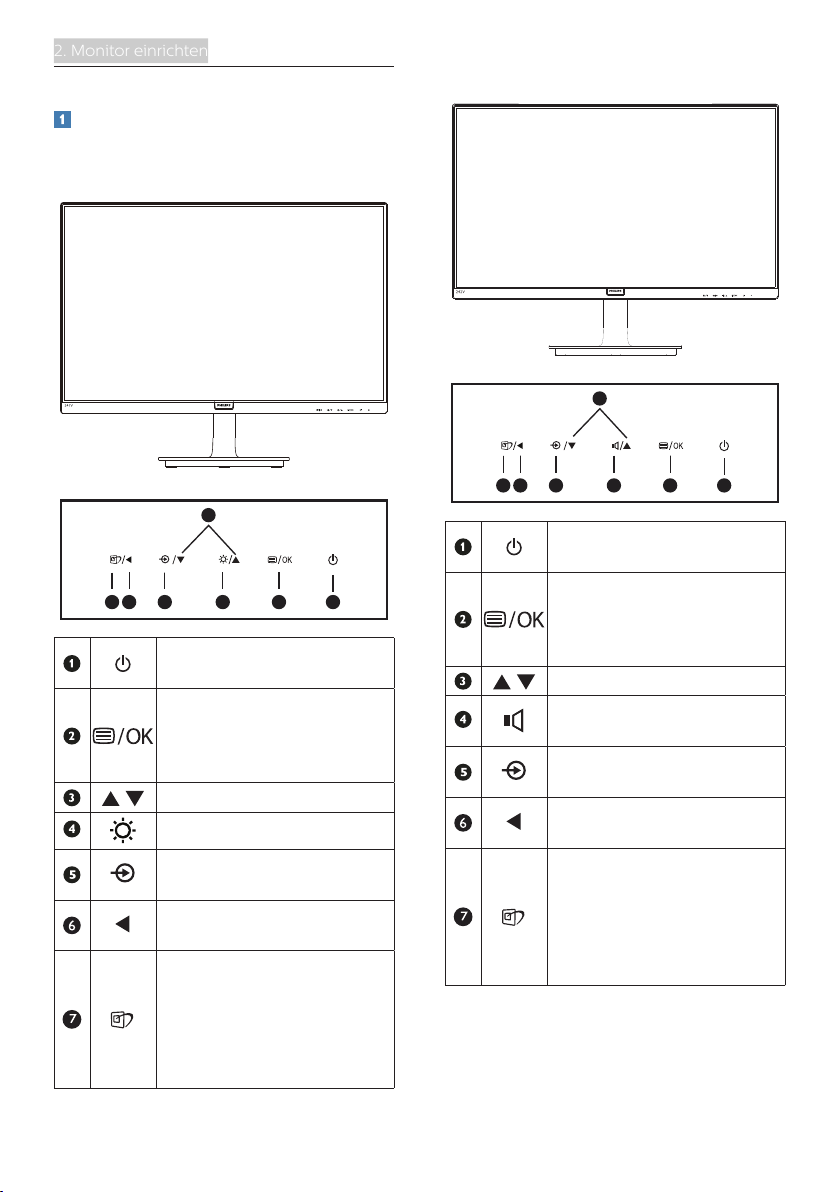
2. Monitor einrichten
2.2 Monitor bedienen
Beschreibung der Vorderseite des
Produktes
241V8/241V8W/241V8L
3
6
7
Monitor ein- und
ausschalten.
Auf das OSD-Menü
zugreifen.
OSD-Einstellungen
bestätigen.
OSD-Menü anpassen.
Helligkeit anpassen.
Signaleingangsquelle
wechseln.
Zum Zurückkehren zur
vorherigen OSD-Ebene.
SmartImage. Es stehen
mehrere Optionen zur
Auswahl: Standard,
Internet, Game (Spiel),
EasyRead und LowBlue
Mode (LowBlue-Modus).
25
4
241V8LA/242V8A/242V8LA
3
1
6
7
25
4
Monitor ein- und
ausschalten.
1
Auf das OSD-Menü
zugreifen.
OSD-Einstellungen
bestätigen.
OSD-Menü anpassen.
Lautstärke des Lautspre-
chers anpassen.
Signaleingangsquelle
wechseln.
Zum Zurückkehren zur
vorherigen OSD-Ebene.
SmartImage. Es stehen
mehrere Optionen zur
Auswahl: Standard,
Internet, Game (Spiel),
EasyRead und LowBlue
Mode (LowBlue-Modus).
8
